一般操作Windows10系统在电脑桌面上找不到熟悉的我的电脑图标,这对于有些用户来说,比较难适应,这不近日就有Windows10系统用户来反应,想把电脑系统里边我的电脑已经被改名为此电脑。然而刚装完的系统桌面是没有这个图标的,对于这个问题该如何解决呢?对此下面小编就来介绍一下把我的电脑图标在桌面上的方法。
1、首先,在桌面空白处点击右键,在选择个性化;
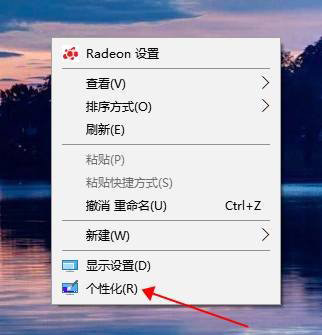
2、然后,在弹出的窗口里选择主题(如果系统还没有激活的话,下边主题是灰色的,就先激活系统才可以);
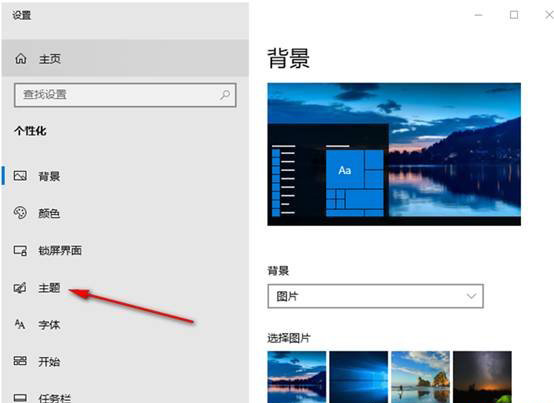
3、在窗口右侧找到桌面图标设置;
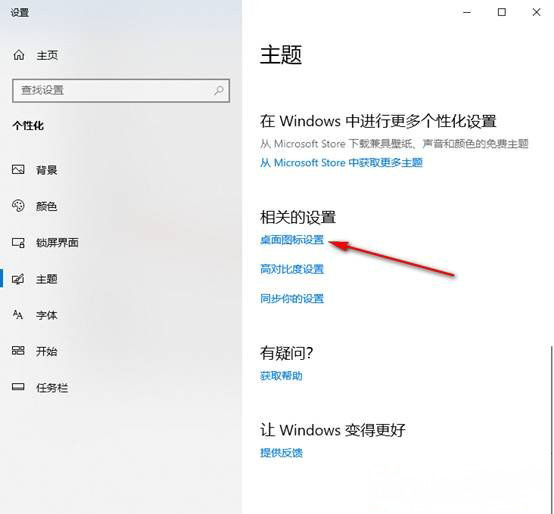
4、勾选计算机,最后在点击确定即可;
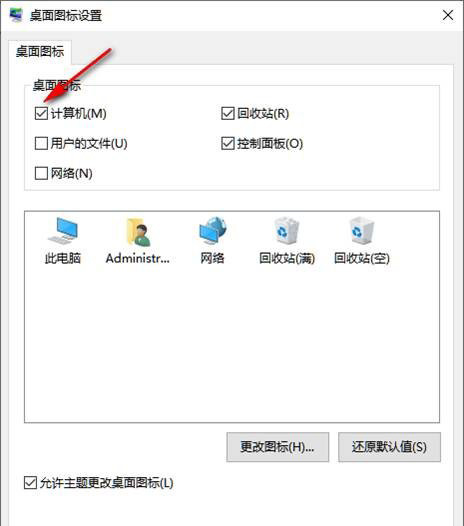
5、就可以在桌面上看到我的电脑(此电脑)图标了。
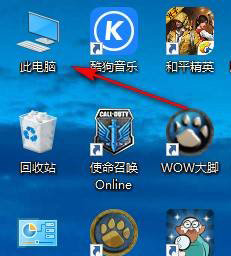
以上就是有关于把我的电脑图标放在桌面上的方法就介绍到这了,如果以后用户也遇到这样的问题,不妨按照教程去解决操作吧,希望这个教程对大家有所帮助。
Windows10系统将我的电脑图标显示在桌面上的方法
您可能感兴趣的文章
win101909播放设备无法正常工作解决方法
热度
℃

win11和mac对比
热度
℃
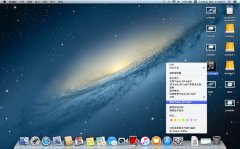
win10系统功能介绍
热度
℃

win10设置闹钟提醒的方法
热度
℃
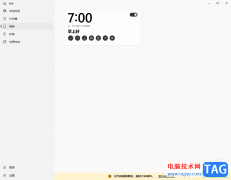
win10怎么投影到此电脑
热度
℃
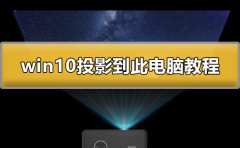
win10应该下business 还是consumer
热度
℃

win11可以用ps软件吗详情
热度
℃
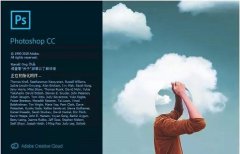
win10怎么关闭防火墙通知
热度
℃
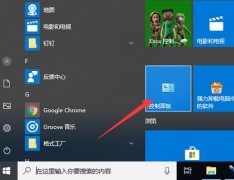
win10预览版19018怎么样
热度
℃

电脑如何远程控制软件创建局域网 win7电脑局域网
热度
℃

win10系统ntoskrnl.exe蓝屏修复方法
热度
℃

Windows 7桌面右下角图标消失原因解析
热度
℃

win10显示后解压文件损坏怎么办
热度
℃

win10系统崩溃了如何重装系统
热度
℃

win10关闭系统提示音的方法
热度
℃
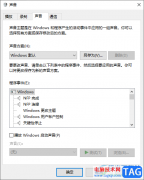
dxgmms2.sys蓝屏怎么办
热度
℃

win10以太网不见了解决方法
热度
℃
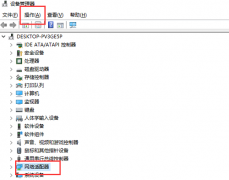
win10搜索框灰色不能用解决方法
热度
℃
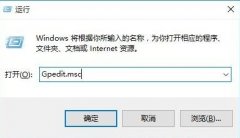
Win10系统设置开机背景图片的方法
热度
℃
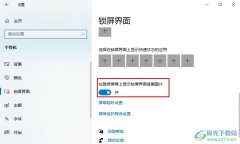
Win8设置桌面背景放映幻灯片效果
热度
℃

分享至微信,请使用浏览器下方的分享功能
Windows10系统将我的电脑图标显示在桌面上的方法
一般操作Windows10系统在电脑桌面上找不到熟悉的我的电脑图标,这对于有些用户来说,比较难适应,这不近日就有
长按识别二维码 进入电脑技术网查看详情
请长按保存图片
